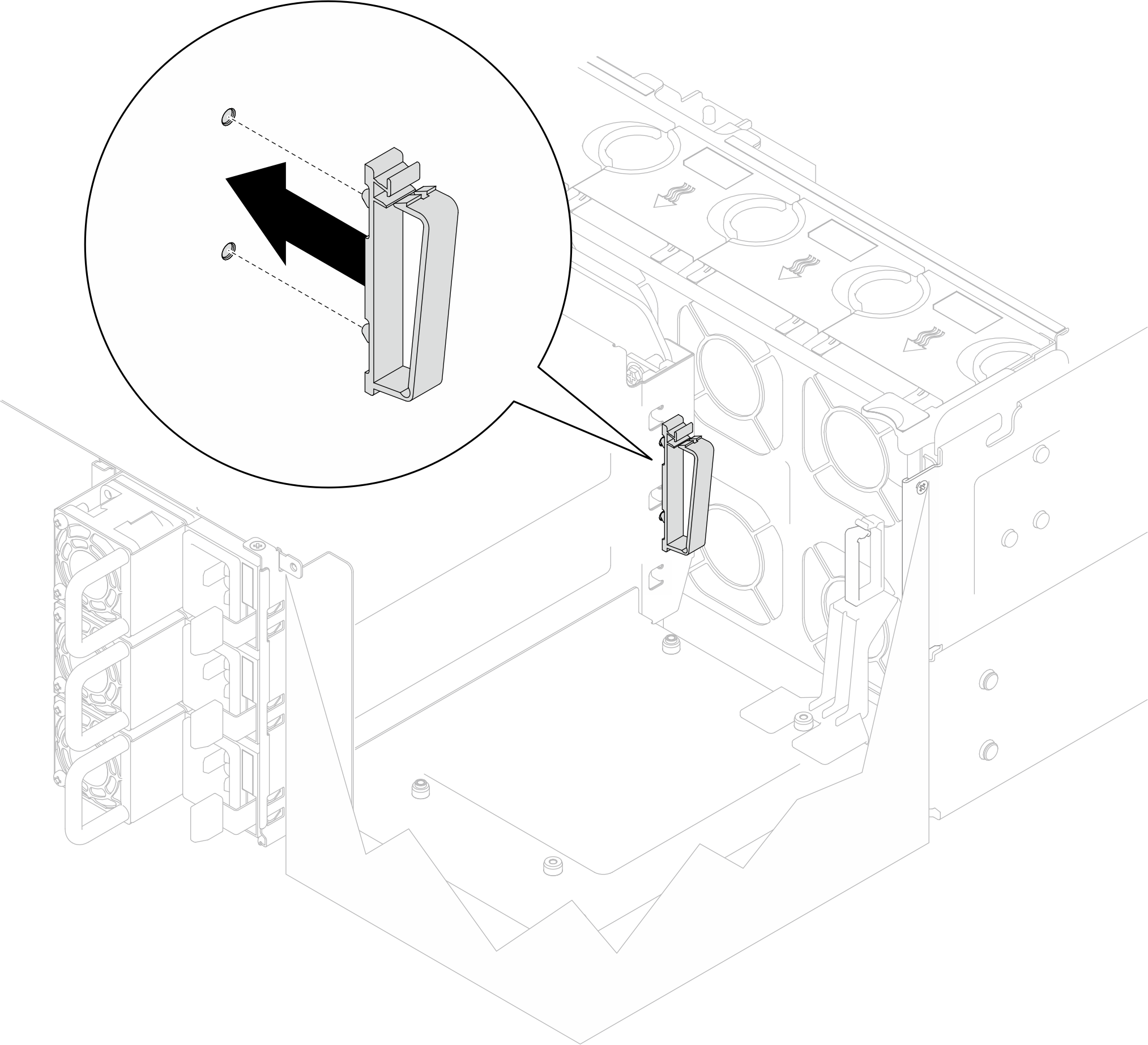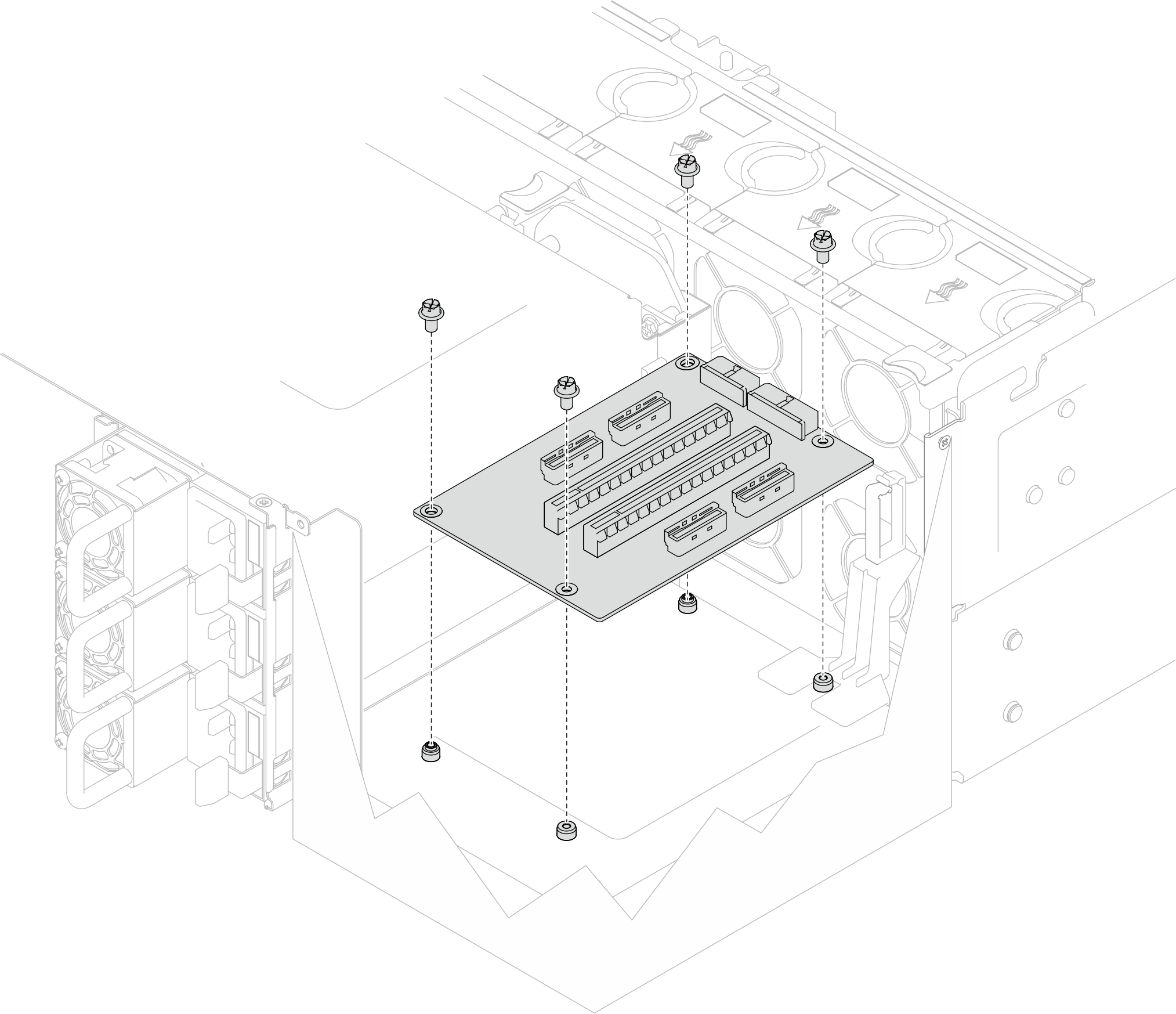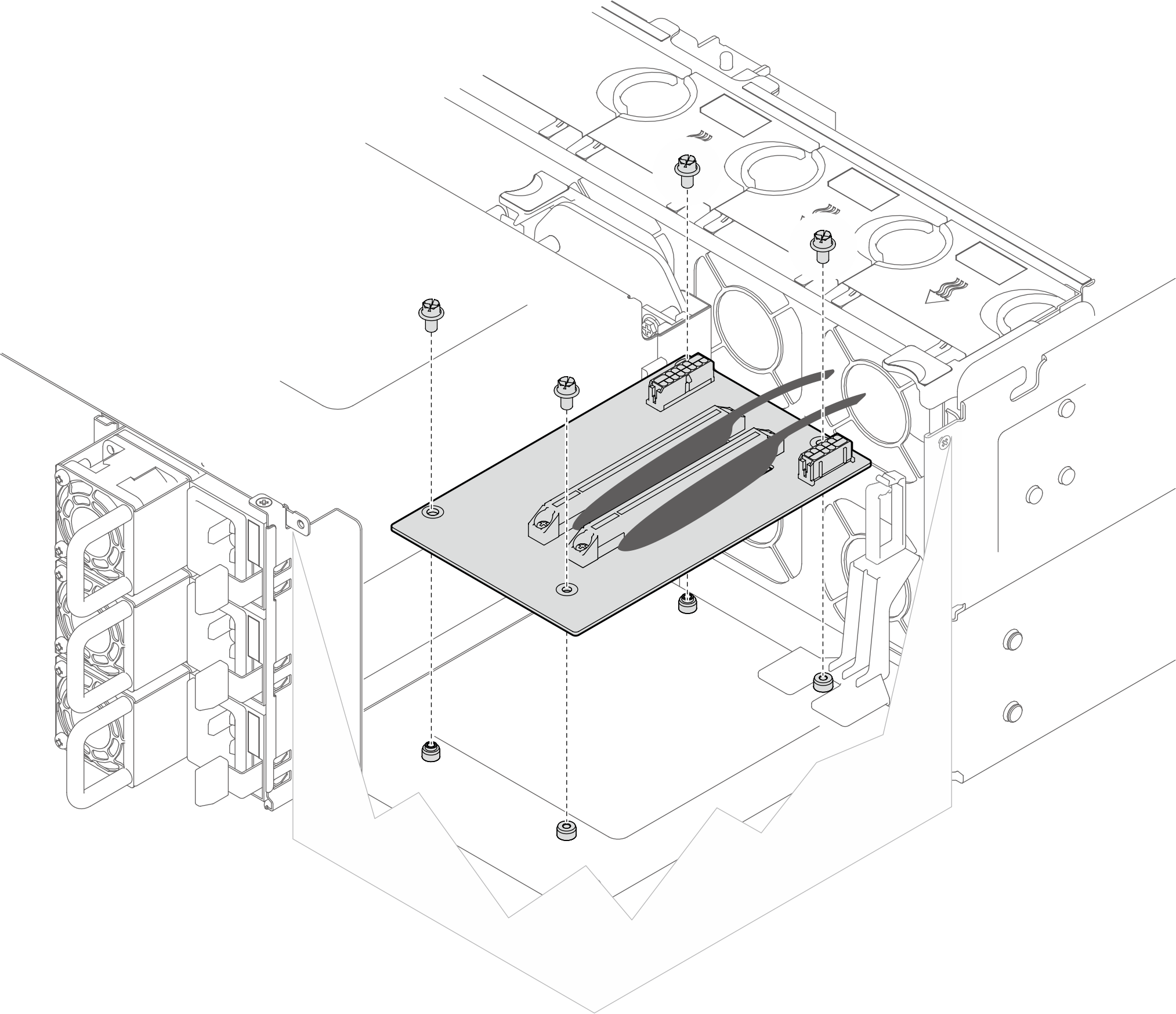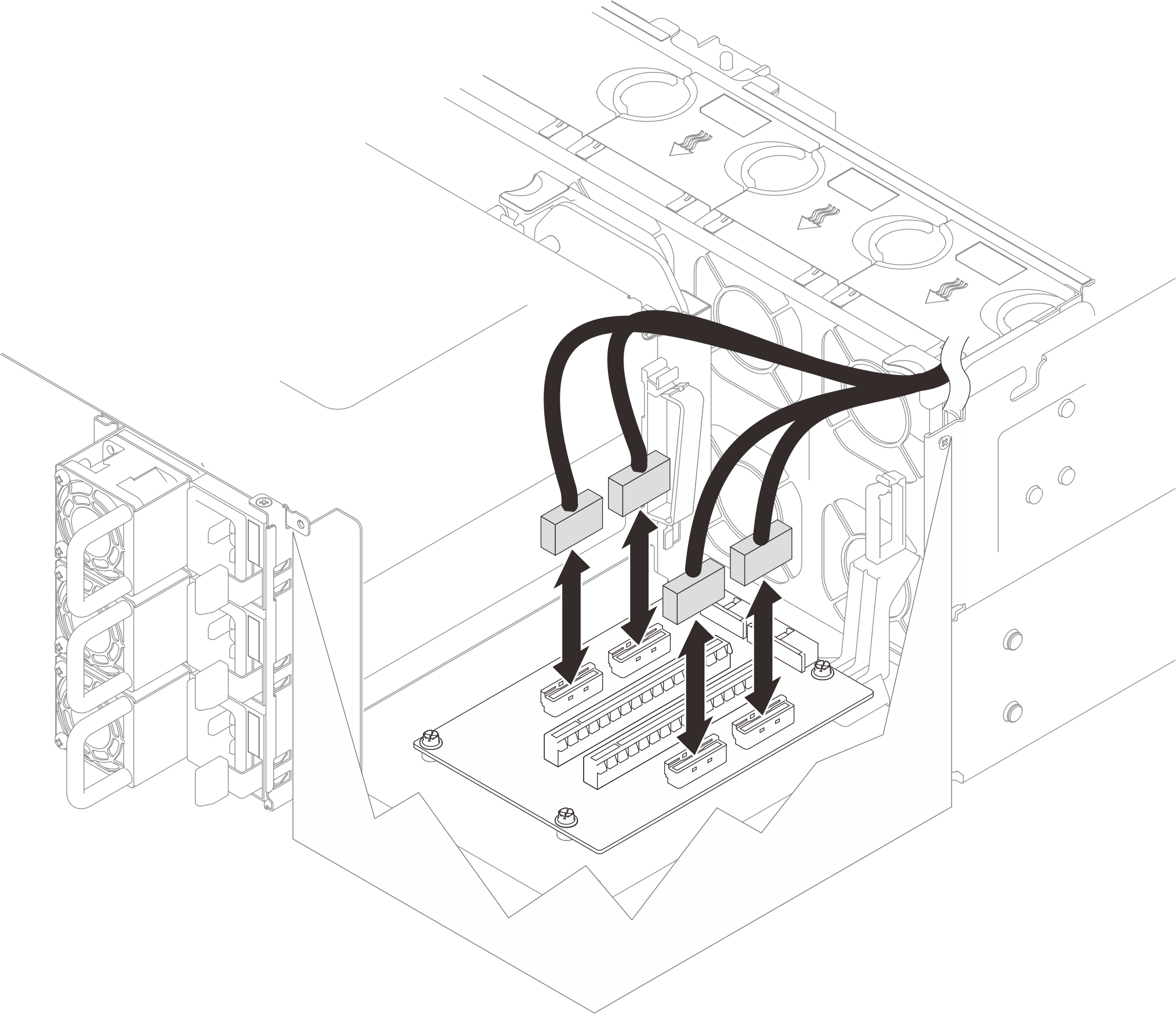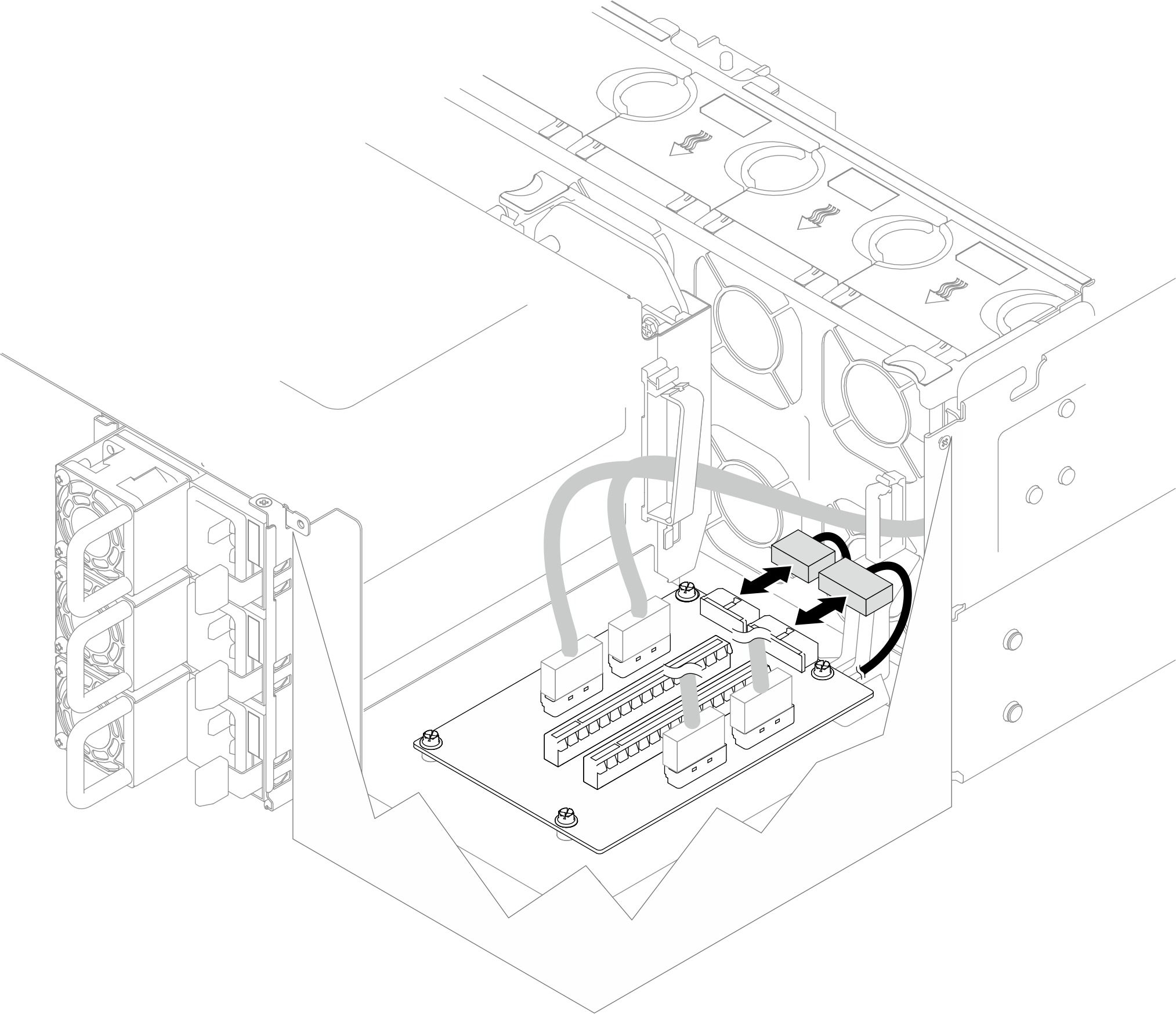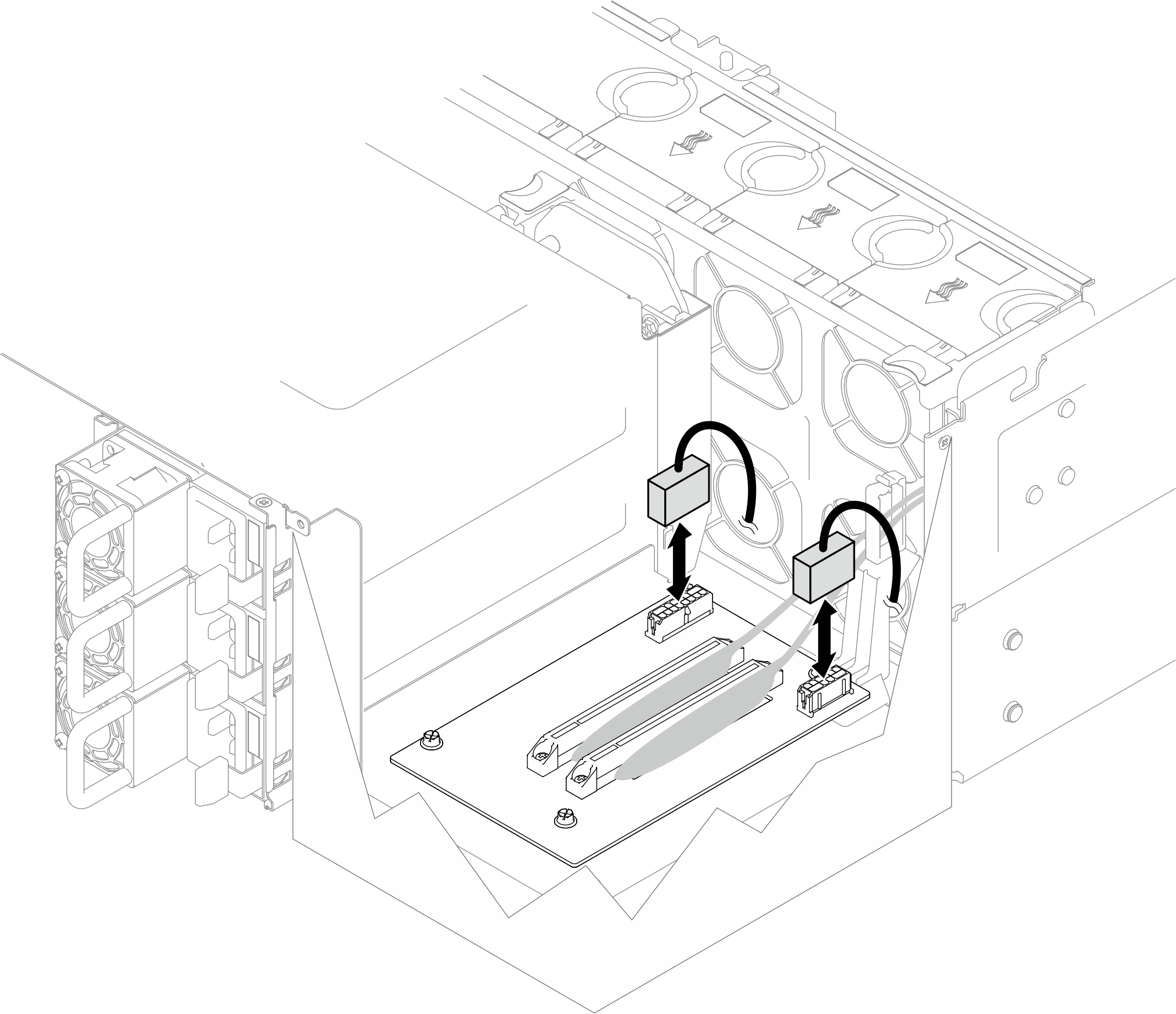PCIe-Adapterkarte installieren
Führen Sie die Anweisungen in diesem Abschnitt aus, um den PCIe-Adapterkarte zu installieren.
Zu dieser Aufgabe
Lesen Sie Installationsrichtlinien und Sicherheitsprüfungscheckliste, um sicherzustellen, dass Sie sicher arbeiten.
Schalten Sie den Server und die Peripheriegeräte aus und ziehen Sie die Netzkabel vom primären Gehäuse ab. Ziehen Sie danach die Netzkabel vom sekundären Gehäuse ab. Siehe Server ausschalten.
Vermeiden Sie den Kontakt mit statischen Aufladungen. Diese können zu einem Systemstopp und Datenverlust führen. Belassen Sie elektrostatisch empfindliche Komponenten bis zur Installation in ihren antistatischen Schutzhüllen. Handhaben Sie diese Einheiten mit einem Antistatikarmband oder einem anderen Erdungssystem.
Die linke PCIe-Adapterkarte wird unten im Beispiel dargestellt. Das Austauschverfahren für die rechte PCIe-Adapterkarte ist ähnlich.
- Stellen Sie sicher, dass Sie die PCIe-Adapterkarte in der unten aufgeführten Reihenfolge bestücken:
- Primäres Gehäuse, linke Adapterkarte
- Primäres Gehäuse, rechte Adapterkarte
- Sekundäres Gehäuse, linke Adapterkarte
- Sekundäres Gehäuse, rechte Adapterkarte
Unter Website zum Herunterladen von Treibern und Software für ThinkSystem SR950 V3 finden Sie die aktuelle Firmware und Treiberupdates für Ihren Server.
Weitere Informationen zu den Tools für die Firmwareaktualisierung finden Sie unter Firmware aktualisieren.
Vorgehensweise
Nach dieser Aufgabe
Wenn Sie die Kabel einer PCIe Gen 5- oder PCIe Gen 4-Adapterkarte ausgetauscht haben, installieren Sie wieder die obere Prozessorplatine (CPU BD) und die Luftführung der oberen Prozessorplatine (CPU BD). Siehe Obere Prozessorplatine (CPU BD) installieren und Luftführung der oberen Prozessorplatine (CPU BD) installieren.
Setzen Sie alle PCIe-Adapter wieder ein. Siehe PCIe-Adapter installieren.
Bringen Sie die hintere obere Abdeckung wieder an. Siehe Hintere obere Abdeckung installieren.
Bringen Sie die vordere obere Abdeckung wieder an. Siehe Vordere obere Abdeckung installieren.
Schließen Sie den Austausch der Komponenten ab. Informationen dazu finden Sie im Abschnitt Austausch von Komponenten abschließen.
Demo-Video